Baixar Contas a Pagar em Lote
A tela trás a funcionalidade de baixar várias contas a pagar de maneira fácil, o objetivo da tela é suprir eventuais necessidades:
- Quando a empresa liquidar várias parcelas de uma vez;
- Baixar de pagamentos com um mais cheque de terceiros ou cheque próprio;
- Baixa de pagamento diários;
Para acessar a tela, basta seguir os passos: “Financeiro>Contas a Pagar>Baixar Pagamento em Lote”.
Filtros
Os filtros auxiliam na seleção das contas a pagar, pode por exemplo, selecionar as contas de determinado fornecedor por tipo de cobrança, selecionar por uma margem de valor da conta, por data de vencimento e outras opções. Na visualização do resultado vem ordenado pelo número do Contas a Pagar, mas a opção de “Ordenar” agrega mais opções para organizar as informações exibidas. A imagem abaixo apresenta todas as opções.
Observe que há um campo para marcar, chamado de Apenas aprovados, essa opção tem como função exibir ou não as contas a pagar com aprovação do supervisor (perfil de acesso ao sistema), pois um usuário com perfil de acesso inferior não pode baixá-la sem a aprovação.
Na tabela de exibição, os campos selecionados ganham o destaque em vermelho. A seleção é simples, basta clicar com o botão esquerdo sobre alguma linha de resultado, e temos o botão de selecionar todos os resultados.
Cheque
Pode-se realizar os pagamentos com cheques de terceiros em caixa ou cheques da empresa. Por padrão, o sistema cria uma lista de cheques recebidos de acordo com a pré-data definida, pode-se mudar a data e pesquisar novamente. A imagem a seguir exibe o resultado de acordo com o filtro de data.
Outra opção é criar uma lista de cheques, clicando na opção “Criar Lista Cheques”, abrindo a tela “Cheque Terceiros”.
A tela contém os filtros de seleção, como foi discutido anteriormente, auxilia na busca por determinado cheque. Para selecionar o cheque no Resultado, basta clicar com o botão esquerdo duas vezes sobre o cheque, ele será exibido na tabela Cheque Selecionados. Após confirmar a operação, os cheques selecionados serão exibidos na tela Baixa em Lote.
Baixa
O campo com a data de Pagamento é atribuído automaticamente com a data que o usuário está manipulando a tela. O mesmo acontece com o campo Valor Pago, recebe o valor do total do contas a pagar, ao inserir um valor menor ao da soma total de todas as contas a pagar, a diferença é entendida como um Desconto e exibida. Lembre-se de colocar a Forma de Pagamento. O campo Local Movimento é obrigatório, ou seja, é o caixa que está saindo o recurso financeiro. O campo N. Cheque é para atribuir os números dos cheques usados no pagamento, quando há vários cheques separar os números por uma “,”.
Por fim, após clicar no botão Baixar, uma tela de confirmação é exibida, certifique-se que todas as informações foram preenchidas corretamente.

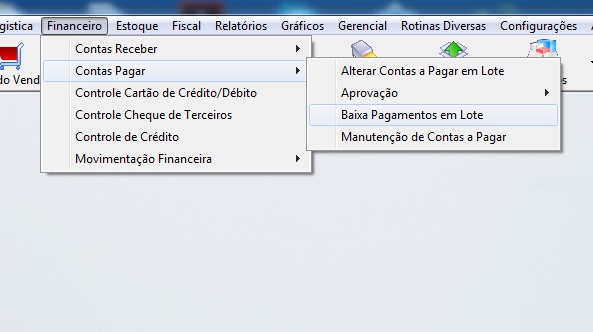

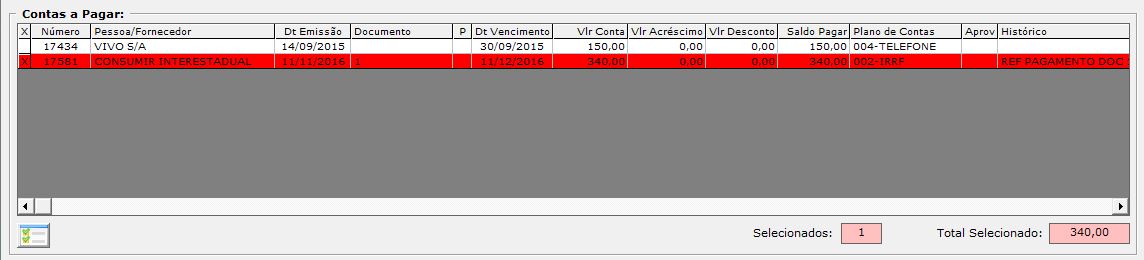

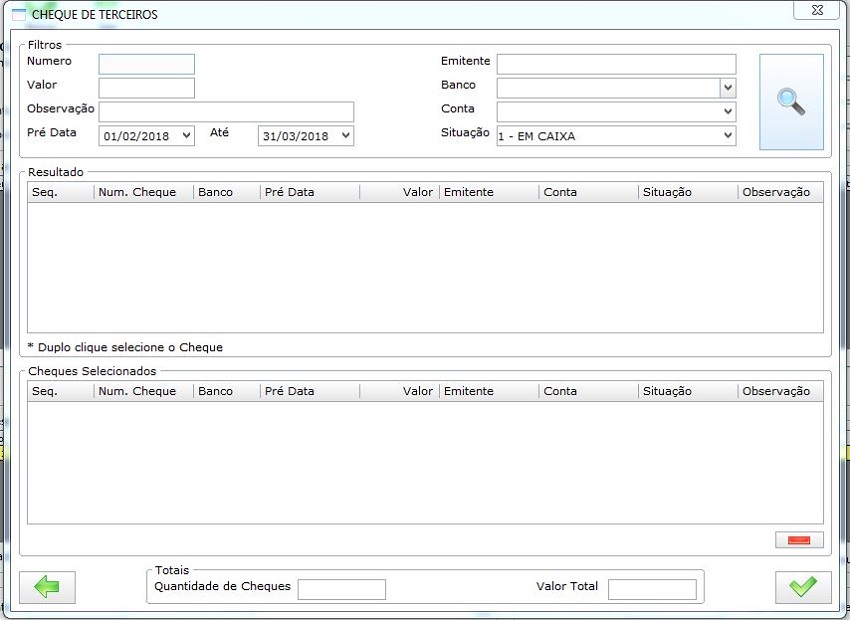

Ótimo trabalho!
Após perder muito tempo na internet encontrei esse blog
que tinha o que tanto procurava.
Gostei muito.
Meu muito obrigado!!!